Enhavtabelo
En Excel histogramo estas vaste uzata por analizi datumojn. En la histogramo, la intervaloj laŭ X-akso estas konataj kiel la Bin intervalo . Ni povas krei Bin-gamon en Excel per malsamaj metodoj. Ĉi tiu Bin-gamo helpas bildigi datumojn en pli travidebla maniero.
Elŝutu Praktikan Laborlibron
Elŝutu la praktikan Laborlibron de ĉi tie
Krei Bin Rangen .xlsx
3 Facilaj Metodoj por Krei Bin Gamon en Excel
En ĉi tiu artikolo, ni diskutos 3 malsamajn metodojn por krei Bin Gamon en Excel. Ĉiuj 3 metodoj estas tre simplaj kaj facilaj. Ĉiuj metodoj estas priskribitaj sube paŝo post paŝo. 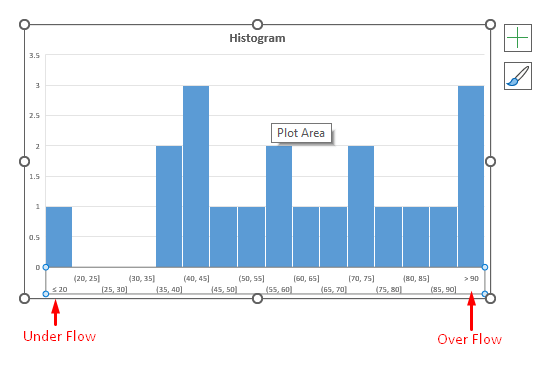
Metodo 1: Uzado de Enkonstruita Histograma Diagramo Opcio (Por Excel 2016 kaj Pliaj Versioj)
En Excel 2016 kaj la sekvaj versioj , ni povas krei Bin gamon en Excel tre facile uzante la enkonstruitan Histograma Diagramo funkcion. La paŝoj estas donitaj sube.
Paŝo 1: Unue ni kreas la laborfolion. En nia kazo, ni enlistigis ekzamenmarkojn de 20 studentoj intervalantaj de 10-100.
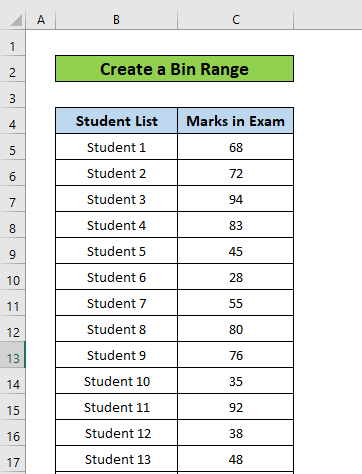
Paŝo 2: Tiam ni elektas la tutan gamon da datumoj.
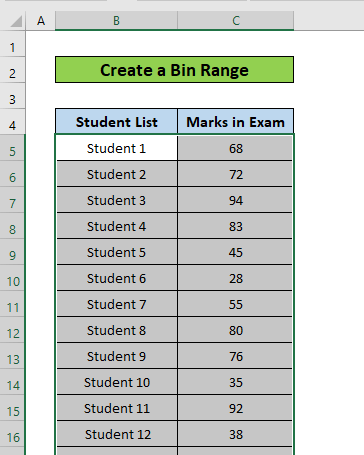
Paŝo 3: Ni devas iri al la langeto Enmeti kaj elekti Histogramon el la opcioj. .
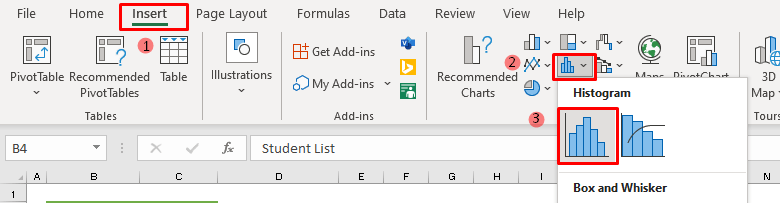
Ni povas vidi la histogramon kiel sube sur nia folio.
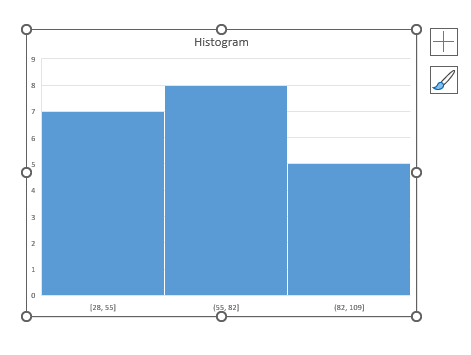
Paŝo 4: Sur la malsupro de la histogramo estas horizontala akso. Ni dekstre alklakas tion. Elektu FormatoAkso .
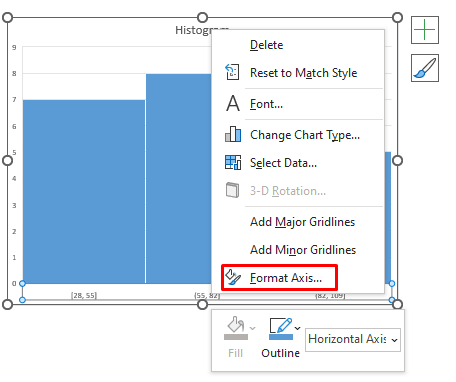
Paŝo 5: La histograma Bin-intervalo estas agordita aŭtomate. Ni povas ŝanĝi la Larĝon de Bin de la skatolo laŭ ni postulas. En nia kazo, ni elektis 5 kiel Larĝo de la rubujo .
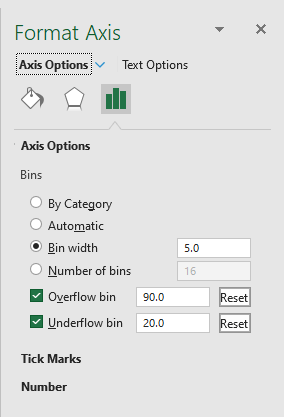
Ni elektis la Superfluan rubujon kaj Subfluan rubujon kiu indikas la intervalon sur kiu la histogramo grafikos.
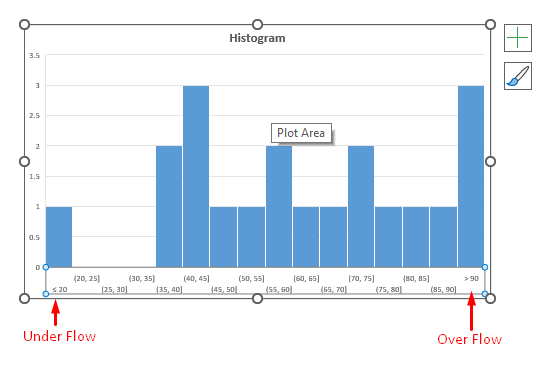
Nun ni povas vidi la Histogramon kiel ni elektis.
Paŝo 6: Se ni volas aldoni etikedojn al la histogramo, ni elektas la histogramon dekstre alklaku ĝin, kaj elektas aldoni datumetikedojn.
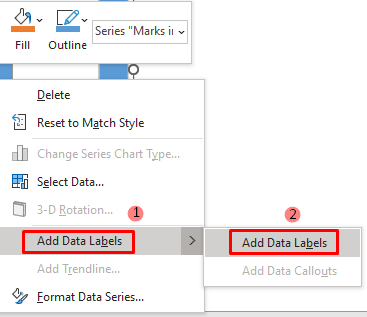
La ofteco de ĉiu rubujo estos montrata supre de ĉiu histograma stango.
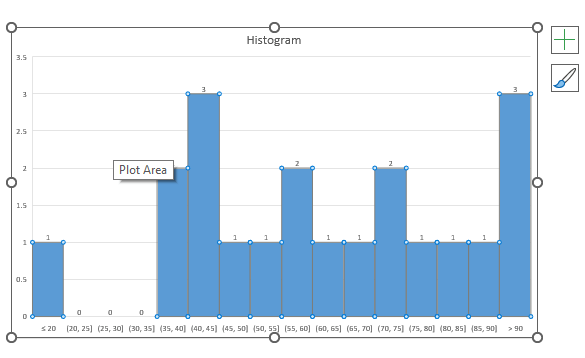
Legu Pli: Kiel Krei Histogramon en Excel per Rubujoj (4 Metodoj)
Metodo 2: Uzante Datuman Analizan Ilaron
Antaŭ Excel 2016-versioj la enkonstruita Histograma Diagramo opcio ne ĉeestas. En tiu kazo, ni povas krei bin gamon en Excel uzante Datanaliza Ilaro . La paŝoj por fari tion estas priskribitaj ĉi-sube.
Elŝutu Datuman Analizan Ilaron
Ni povas elŝuti La Datanalizan Ilaron facile sekvante la paŝojn.
Paŝo 1: El Dosiero , ni devas elekti la Opciojn .
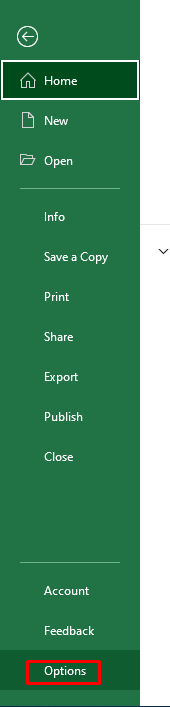
Tiu ĉi fenestro aperos supren.
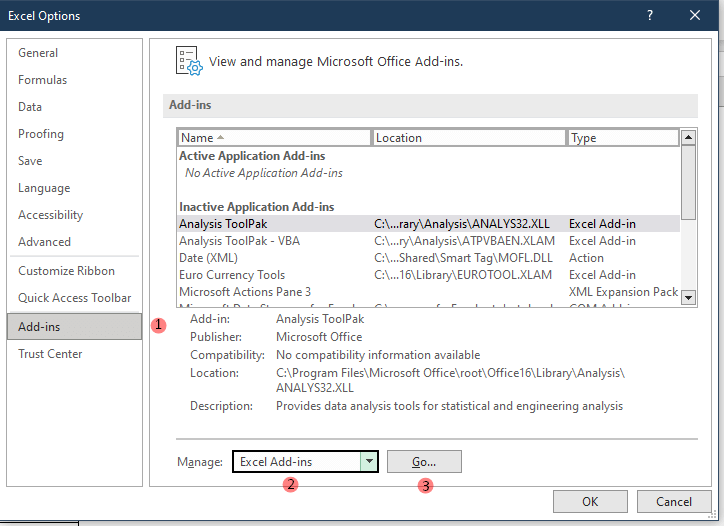
Paŝo 2: Ni elektis Aldonaĵojn>Excel-Aldonaĵojn>Iru . Tiam ni elektis Bone .
Tia fenestro malfermiĝos.
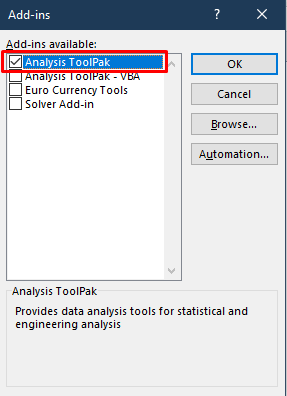
Paŝo 3: Ni bezonas elekti Analiza Ilaro kaj elektu Bone .
Ni kontrolis la opcion Analizo de datumoj en la sekcio Datumoj

Uzu Datuman Analizan Ilaron por Krei Rubujon
Paŝo 1: Ni devas krei la datumaron kun kroma kolumno nomata Rubujoj kie ni eniros la Rubujon.
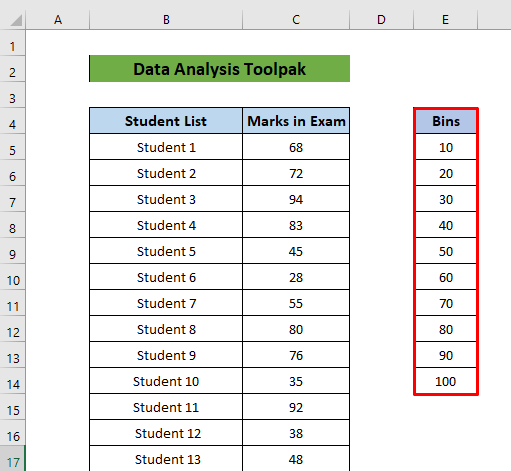
Paŝo 2: Ni iru al Datumo>Data Analizo .

Ni vidas fenestron Analizo de datumoj . Elektu Histogramo el ĝi kaj elektu OK .
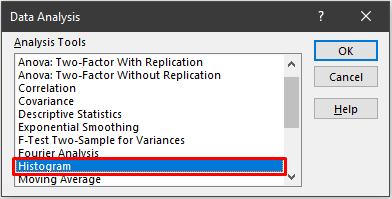
A Histogram aperos fenestro.
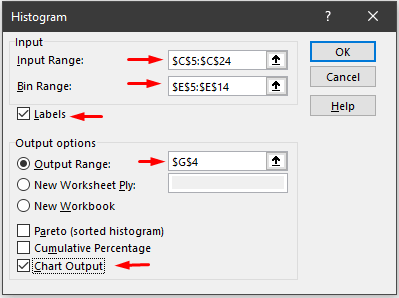
Paŝo 3: En la eniga intervalo ni elektas la ĉelojn enhavantajn niajn datumojn. En la Bin-gamo ni elektas la Bins-kolumnon, kiun ni kreis aldone. Ni elektas la eligintervalon, kie ni volas vidi la rezulton.
Elektu OK kaj la histogramo montros laŭ la bin gamo, kiun ni kreis.
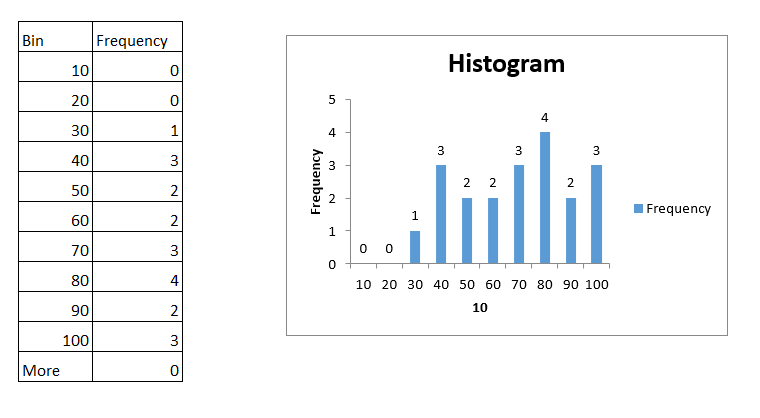
Legu Pli: Kiel Fari Histogramon Uzanta Analizan Ilaron (kun Facilaj Paŝoj)
Metodo 3: Krei Bin Gamon Uzanta FREQUENTAN Funkcion
Ni povas krei rubujon en Excel uzante la FREQUENCY-Funkcion ankaŭ. La paŝoj por ĉi tiu proceduro estas donitaj sube.
Paŝo 1: Ni kreis la laborfolion kun pliaj kolumnoj Bin Limo , Bin Label , kaj Bin Counts .
Ni plenigas la Bin Limit ĉelojn kun la supra limo de nia Bin-gamo. En Bin Range ni metas la Bin gamon kiu estosunu ĉelo pli ol Bin-Limo .
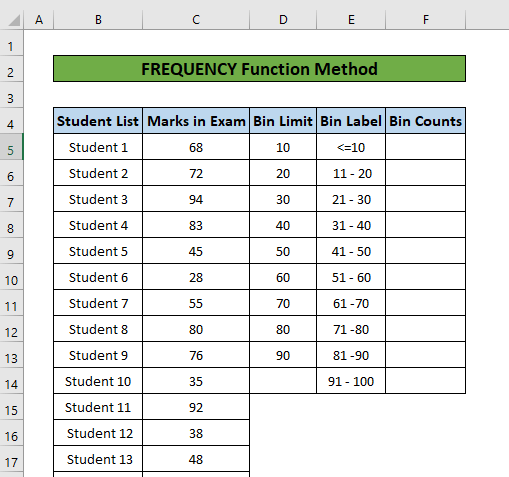
Paŝo 2: Ni elektis ĉelojn sub Bin Counts . La elektita ĉelnumero devus esti 1 pli ol la Bin Limit ĉeloj. Poste ni eniras la ĉelon.
Paŝo 3: Ni skribu ( = ) poste skribu FREKVENCO( kaj elektu la datuman gamon 1-a, metu ( , ) tiam elektu la datumojn Bin Limit . Fermu la krampojn kaj premu ENTER .
=FREQUENCY(C5:C24, D5:D14) 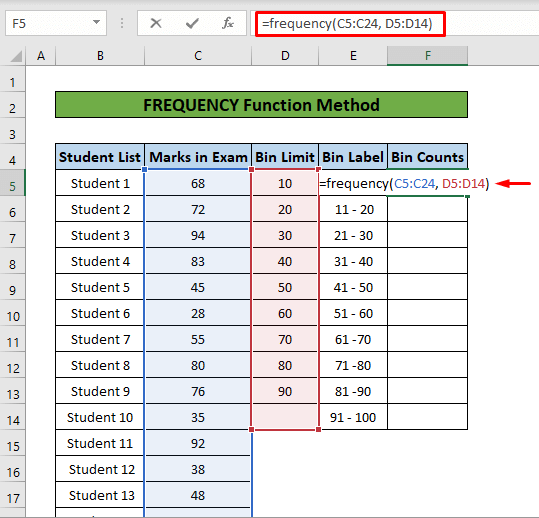
Ni trovis la kalkulojn.
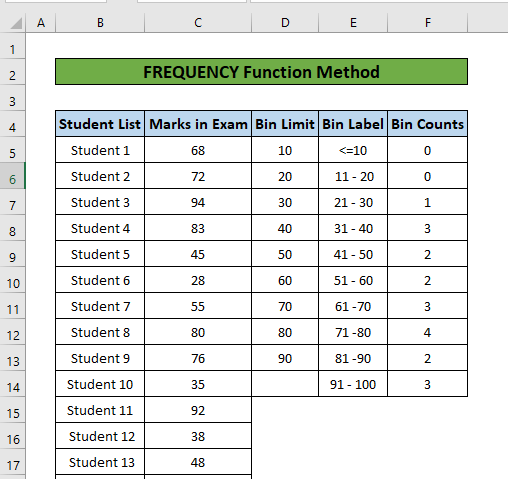
Paŝo 4: Ni elektis la datumojn el Bin Label kaj Bin Counts .
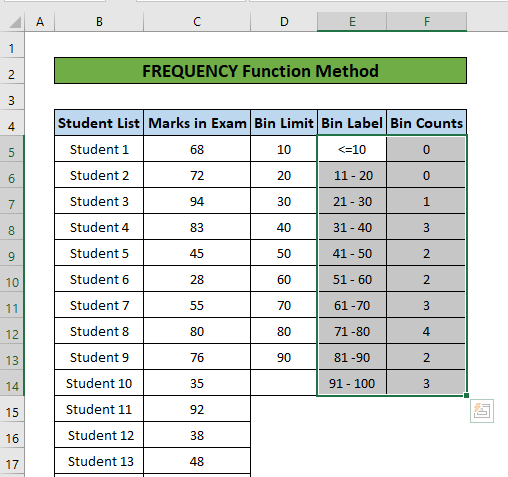
Paŝo 5: Ni devas iri al la langeto Enmeti kaj elekti Kolumna Diagramo >2D Kolumno .

Ni kreis rubujon. en Excel uzante la FREKVENAN Funkcion .
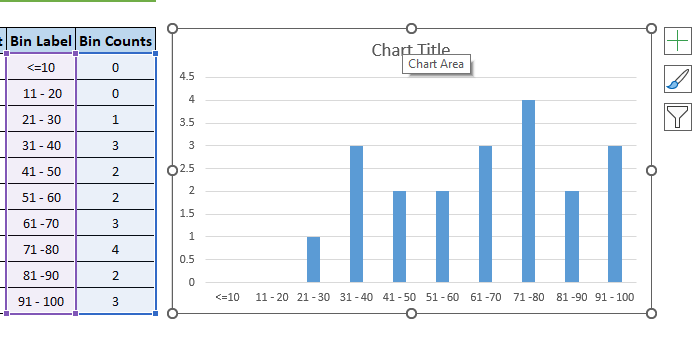
Legu Pli: Kiel Ŝanĝi Bin-Gamon en Excel-Histogramo (kun Rapidaj Paŝoj)
Konkludo
En ĉi tiu artikolo, ni montris 3 facilajn metodojn por krei rubujon en Excel. Bin gamo estas tre esenca por datuma analizo. Espereble, ke ĉi tiu artikolo faros helpi vin krei Bin-gamon en Excel. Se vi renkontas iun problemon sekvante la paŝojn aŭ se vi havas sugestojn, bonvolu sciigi nin komentante belo w.

